PS5全然買えないから、PCでゲーム買おうかな・・・
必要なものってなにがあるんだろう・・・
このような悩みを解決します。
PC初心者でも超簡単にPCゲームを始める方法と、初期設定までのステップを分かりやすく解説します。
PCゲームって、導入が難しそうに感じるんだけど、実際にやってみると本当にかんたん、だれでもすぐにPCゲームを始めることができちゃいます。
初心者でも、パソコンに詳しくなくても大丈夫なくらい!
私もPS5がまったく買えなくて、しびれを切らしてPCでCall Of Duty を購入することを決意しました!
この記事を読みながら進めれば、簡単にPCゲームを始めることが出来るよ!
ゲーミングパソコンとは?
ゲーミングPCとは、コンピュータゲームを高いパフォーマンスで楽しむために特化したパーソナルコンピュータのことを指します。
- 高性能: ゲーミングPCは、最新のゲームを高解像度や高フレームレートでプレイするための高いスペックを持っています。これにより、ゲームの美しいグラフィックスや滑らかな動きを体験することができます。
- カスタマイズ性: 一般的なPCとは異なり、ゲーミングPCはユーザーの好みやニーズに合わせて部品を選び、アップグレードすることが容易です。これにより、常に最新の技術を取り入れることができます。
- 多機能性: ゲーミングPCはゲームだけでなく、動画編集や3Dモデリングなどの高度なタスクもこなすことができます。これにより、一台のPCで多岐にわたる作業を行うことができます。
- 拡張性: ゲーミングPCは、新しい部品や周辺機器を追加することが容易です。これにより、将来的なニーズに応じてシステムをアップグレードすることができます。
- 専用のゲームプラットフォーム: PCゲームはSteamやEpic Games Storeなどの専用のプラットフォームで提供されており、セールや割引が頻繁に行われています。これにより、多くのゲームを手頃な価格で楽しむことができます。
高いグラフィック性能や処理速度、大容量のストレージや高速なメモリなど、ゲームに必要な性能を備えています。
また、ゲームに最適化されたキーボードやマウス、ディスプレイなどの周辺機器も含めて、完全なゲーム体験を提供することを目的として作られているパソコンです。
必要な性能とは?
ゲーミングPCで快適にゲームをプレイするには、多くの場合、高い性能が必要になります。必要な性能には以下のようなものがあります。
・グラフィック性能:ゲームでは、常に美しい映像表現が求められます。高い解像度や大きな画面でゲームを楽しむ場合には、グラフィックボードの性能が必要不可欠です!
・CPU性能:CPUはゲームの処理速度に大きく影響します。ゲームをプレイする場合には、高いクロック数やコア数を持つCPUが必要になる場合があります。
・メモリ容量:ゲームをプレイする際には、大量のメモリが必要になります。特に最新のゲームは、大容量のメモリを要求することが多いため、16GB以上のメモリが推奨されます。
・ストレージ容量:ゲームは大容量のストレージを必要とするため、HDDやSSDの大容量化が求められます。また、高速なSSDを搭載することで、ゲームの読み込み時間を短縮することができます。
PCゲームとCSゲームの違い
まず、PCゲームとCSゲームの違いを知ることから始めましょう。
CSゲームはゲーム機を使って遊ぶもので、簡単に楽しめるのが特徴。一方、PCゲームはグラフィックや操作性が高く、自分の好みに合わせてカスタマイズできるのが魅力です。
ハイエンドとミドルレンジの違いは?

ゲーミングPCは、ハイエンドモデルとミドルレンジモデルの2つに大きく分類されます。
ぶっちゃけどれを買えばいいの?
ハイエンドモデルは、最新の高性能パーツを搭載しており、最新のゲームでも高いパフォーマンスを発揮することができます。また、大量のメモリや高速なストレージを搭載することができ、マルチタスクにも優れています。しかし、その分高価な傾向にあります。
一方、ミドルレンジモデルは、ハイエンドモデルに比べて性能や価格が抑えられていますが、それでも一般的な使用には十分な性能を持っています。一般的には、最新のゲームを快適にプレイするためには、ハイエンドモデルが必要とされますが、ミドルレンジモデルでも十分に楽しめるゲームが多く存在します。
また、ハイエンドモデルは、最新の技術や機能を搭載することが多く、将来的にも高いパフォーマンスを維持できることが期待されます。一方、ミドルレンジモデルは、コストパフォーマンスに優れており、比較的低価格で高い性能を手に入れることができます。
予算的に余裕があるならば、ハイエンドモデルを選ぼう。
遊びたいゲームがミドルレンジでも快適に動く場合はコストを下げてもOKです。
ゲーミングパソコンの選び方

ここからは実際にゲーミングパソコンを購入する際にポイントとなる部分について解説します。
コストパフォーマンスが良いオススメショップも紹介しているので是非チェックしてくださいね
パソコンメーカーとパソコンショップの選び方
ゲーミングPCを購入する際には、パソコンメーカーやパソコンショップを選ぶことも重要です。信頼性やサポート体制、価格帯などを比較して、自分に合ったメーカーやショップを選びましょう。
ゲーミングパソコンは、プレイするソフトにより必要なスペックが変わってくるので注意が必要。
FINALFANTASY14推奨PCなど、各ゲームに合ったパソコンなどが発売されているので、しっかり選んで購入しましょう。
人気ゲームごとにオススメPCを調べてみたよ!
CPU、GPU、メモリー、ストレージなどの選び方
ゲーミングPCの性能には、CPUやGPU、メモリー、ストレージなどのパーツが大きく影響します。
CPUやGPUは、ベンチマークスコアなどを参考に、ゲームやアプリケーションに必要な性能を確認しましょう。メモリーは、最低でも8GB以上、ストレージは、SSDを選ぶことで、起動時間やゲームの読み込み時間が短くなることがあります。
また、ケースや冷却ファンなどのパーツも、性能に影響することがあります。
ここが一つでも欠けてたら快適なゲームをすることが出来ないので押さえておきたいポイントです。

CPUはパソコンの頭脳です。CPU性能が低いとカクカクしたりラグが出たりするのでゲーミングPCのCPUは【Core i5かRyzen 5】以上を目安にしてみよう


グラフィックボードは画像処理専用部分です。グラフィック性能が求められる3Dゲームなどで重要になるので、高解像度でサクサク動かすなら最新の【RTXシリーズ】がオススメ


処理を行う部品です。複数のソフトを動かしても安定した動作が出来るようになるので、各ソフトの推奨環境より余裕のある容量を選ぶのがOK。実況配信もするなら【32GB】以上を選ぼう


データを保存するパーツです!ソフトなどを素早く読み込む【SSD】を搭載することで起動やロードをスムーズにします。データ量が多い場合は【SSD】を追加することもおすすめです

人気PCゲーム推奨スペック一覧
| スペック | CRISIS CORE -FINAL FANTASY VII- REUNION | FINALFANTASY14 | ELDEN RING | Apex Legends | フォートナイト | ストリートファイターV |
|---|---|---|---|---|---|---|
| OS | Windows® 10 / Windows® 11 64-bit | Windows® 8.1 64 bit, Windows® 10 64 bit, Windows® 11 64 bit | Windows 10/11 | Windows 7 64ビット版 | Windows 10/11 64-bit | Windows 7, 8, 8.1, 10(64bit) |
| CPU | AMD Ryzen™ 3 1200 / Intel® Core™ i5-6500 | Intel® Core™i7 3GHz 以上 | INTEL CORE I7-8700K or AMD RYZEN 5 3600X | Intel i5 3570Tおよび同等品 | Core i5-7300U 3.5 GHz、AMD Ryzen 3 3300U | Intel Core i5-4690K 3.50GHz 以上 |
| メインメモリ | 8 GB RAM | 8GB以上 | 16 GB RAM | 8GB | 8GB RAM以上 | 8GB RAM |
| HDD/SSD空き容量 | 30 GB 利用可能 | 80GB以上 | 60 GB 利用可能 | 22GB以上の空き容量 | 30GB以上 | |
| グラフィックカード | AMD Radeon™ RX 5500 XT / Intel® Arc™ A750 / NVIDIA® GeForce® GTX 1060 (VRAM 3GB) | NVIDIA® Geforce® GTX970 以上 AMD Radeon™ RX 480 以上 | NVIDIA GEFORCE GTX 1070 8 GB or AMD RADEON RX VEGA 56 8 GB | Nvidia GeForce GTX 970 / AMD Radeon R9 290 8GB以上 | Nvidia GTX 960、AMD R9 280 2GB以上 | NVIDIA GeForce GTX 960 以上 |
| 画面解像度 | 60 FPS @ 1920×1080 | 1920×1080 | 1920×1080 | 1920×1080 | 1920×1080 | 1920×1080以上/60Hz |
| 販売サイトへ | 販売サイトへ | 販売サイトへ |
ゲーミングパソコンのオススメメーカー

では選び方が分かったところで、オススメなゲーミングパソコンメーカーを調べてみました。
メーカーを調べていて気付いたのが、ゲームソフトごとに推奨パソコンが販売されている点です。
コスパの良い価格帯から、最高スペックでもバリバリ動くモンスターマシンまでラインナップがあるので、予算にあったゲーミングパソコンを購入することが出来ました。
20万円前後で購入出来るゲーミングデスクトップPC
 FRONTIER FRGAG-B760 |  SEVEN ZEFT R57C | 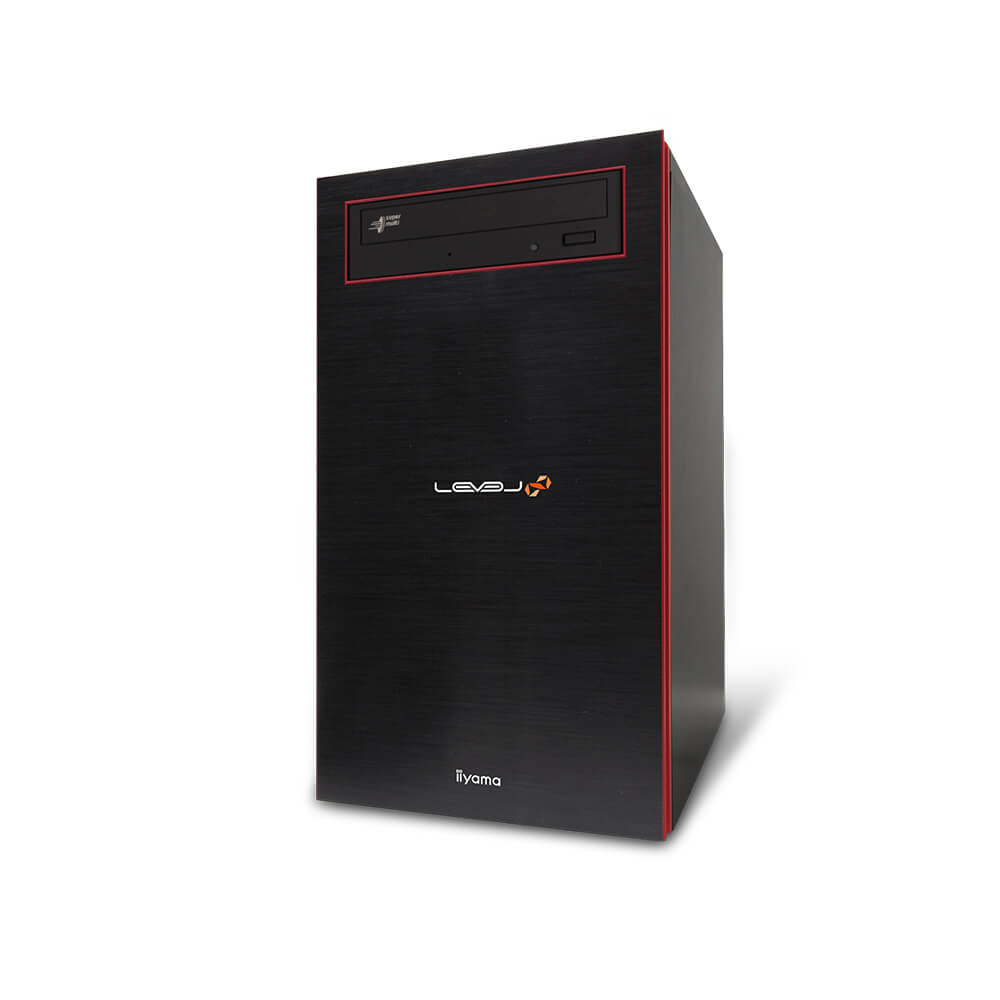 パソコン工房 LEVEL∞R779 | |
|---|---|---|---|
| OS | Windows10 (11へ無料カスタマイズ可) | Windows11 | Windows11 |
| CPU | Corei™7-13700F | AMD Ryzen™ 7 7700 | Core i7-13700 |
| メモリ | 16GB(8GBx2) | 32GB DDR5 | 16GB(8GBx2) |
| GPU | GeForce RTX 4060 Ti (8GB) | GeForce RTX™ 4060 | GeForce RTX 3060 12GB GDDR6 |
| ストレージ | 1TB NVMe SSD | 1TB SSD NVMe Gen.4 | 1TB NVMe対応 M.2 SSD |
| 価格 | 189,800円 | 225,800円 | 209,800円 |
| 詳しく見る | 詳しく見る | 詳しく見る |
30万円台で購入できるゲーミングデスクトップPC
 パソコン工房 暁月のフィナーレ推奨PC |  SEVEN ZEFT R53I | 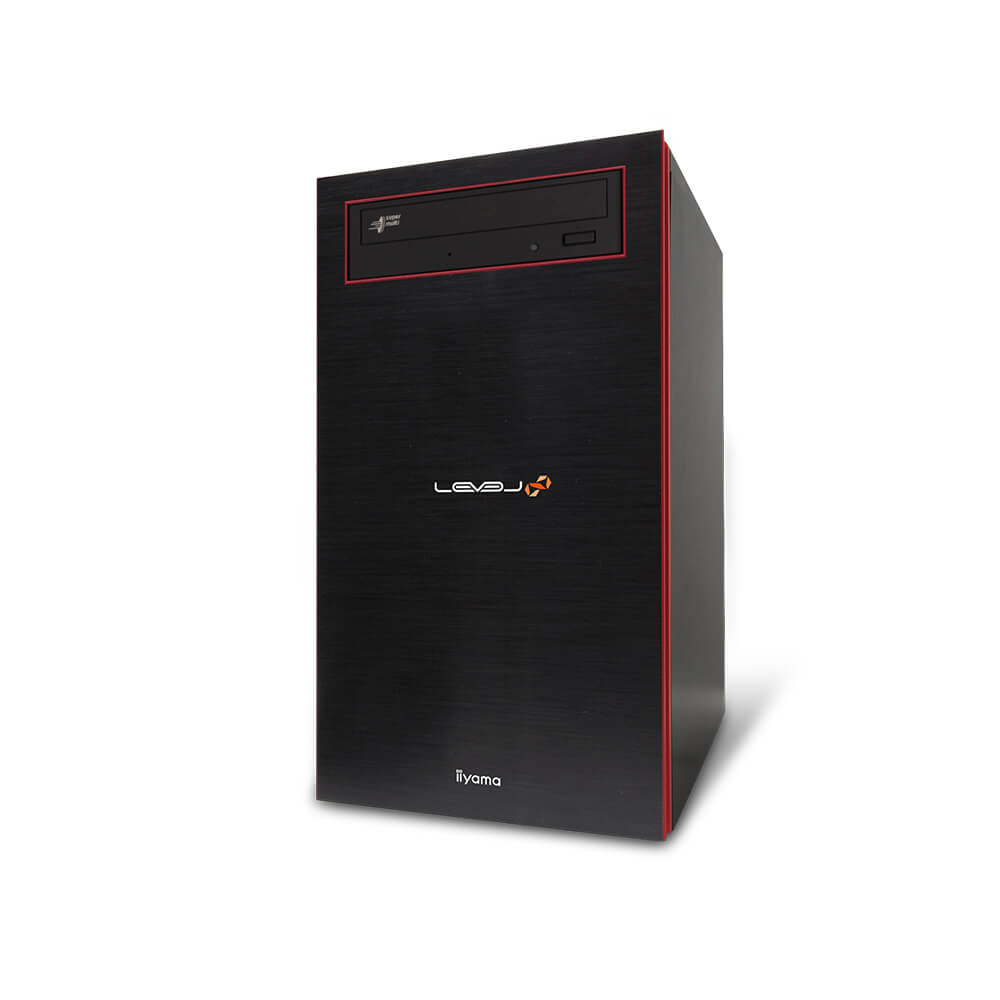 FRONTIER FRGLB760B | |
|---|---|---|---|
| OS | Windows 11 Home | Windows11 | Windows11 |
| CPU | Corei™7-13700F | AMD Ryzen™ 7 7800X3D | Core i7-13700 水冷CPUクーラー |
| メモリ | 16GB(8GB×2) DDR5-4800 DIMM (PC5-38400) | 32GB DDR5 | 32GB (16GB x2) |
| GPU | GeForce RTX 4070 Ti 12GB GDDR6X | GeForce RTX™ 4070Ti (Zotac製) | GeForce RTX 4070 Ti |
| ストレージ | 1TB NVMe SSD | 1TB SSD NVMe Gen.4 | 1TB NVMe対応 M.2 SSD |
| 価格 | 324,800円 | 367,180円 | 309,800円 |
| 詳しく見る | 詳しく見る | 詳しく見る |
ゲーミングPCの主要メーカーとその評判
ゲーミングPCのメーカーは多数存在します。その中でも特に評価が高いメーカーをピックアップし、その特徴と評価を紹介します。
FRONTIERゲーミングPC

FRONTIERは1993年に誕生したパソコンのブランドです。
当初より、一貫して国内での組み立て・検査体制を貫いているので安心感がハンパない!パソコンの心臓ともいえる電源装置に内蔵されているコンデンサーを日本製にするなど、より高品質な部品を採用していたり、み立て後の検査に多くの時間をかけ、長時間の高負荷検査や厳しい外観確認を行っています。
公式HP引用
さて、FRONTIERのGAシリーズですが、メーカーモデルのミドルクラスの性能を発揮するシリーズとなります。
エアフローに優れたPCケースを使用しているので、後負荷時のゲームにも冷却性能を維持することが可能です。
外部入力端子が本体上部に設置しているので、床置きしていてもアクセスがしやすいのが地味にうれしいポイント。


専用のマグネットフィルタや下部の引き出しフィルタのおかげでめちゃくちゃ掃除が楽なのがGOOD
ゲーミングPCって色々接続するアイテムが多いので、使いやすいって大事!
\初級者から上級者まで使いやすいPC/
/暑中見舞いセールでお得\
SEVEN

SEVENのゲーミングPCブランド『ZEFT』シリーズは快適なeスポーツやクリエイティブ、ゲーム向けのPC環境をお届けします。
定番モデル、メジャーゲームタイトルに対応したモデル、ハイエンドモデル、低価格モデルなど、ニーズに合わせたゲーミングPCをご用意いたします。
公式HP引用
安心の日本国内製造・サポート。全パーツでカスタマイズが可能、カスタマイズで選べるパーツはすべて当店で相性のチェック済み。 ベテランスタッフが組立てを行い、丁寧に動作確認してお届けいたします。
SEVENさんの良いところは豊富なカスタマイズが可能という点です。
ゲーミングPCの筐体も数種類から選択することが出来るので、シンプルだけどゲーミングPCにしたいって方には最適。
SEVENさんはセールを結構な頻度でやっているので、自分の狙っているPCが安く購入できそうですね!
フロントパネルが開くタイプなので、誇り掃除がメチャクチャ簡単です!
SEVENさんのサイトはとても見やすく設計されているので、欲しいパソコンを見つけることが出来るのが良い!
\セールでお得にお買い物/
パソコン工房 LEVEL∞ M-Class

LEVEL∞ Mシリーズは、コンパクトなミニタワーMicroATXフォームを採用したゲーミングベースパソコンです。
公式HP引用
LEVEL∞ Mはシンプル・コンパクトを体現するミニタワーケースを採用。電源ボタンやUSB端子等のインターフェースを側面に配置し、全体的にスッキリした造りとなっております。ミニタワーケースでありながら、ゆとりある内部マージンを持ち併せているので、様々なカスタムにも対応します。
パーツショップでおなじみのパソコン工房からM-Classが登場。
コンパクトサイズでもハイスペックなパソコンが欲しい。そんな方にお勧めのM-Classは巨大になりがちなゲーミングPCを設置できない方にお勧めな一台。
価格も安く、USB3.2TypeCにも対応しているので快適なPCライフになるのでは!?
価格が安いのも良いね!
マウスコンピューター
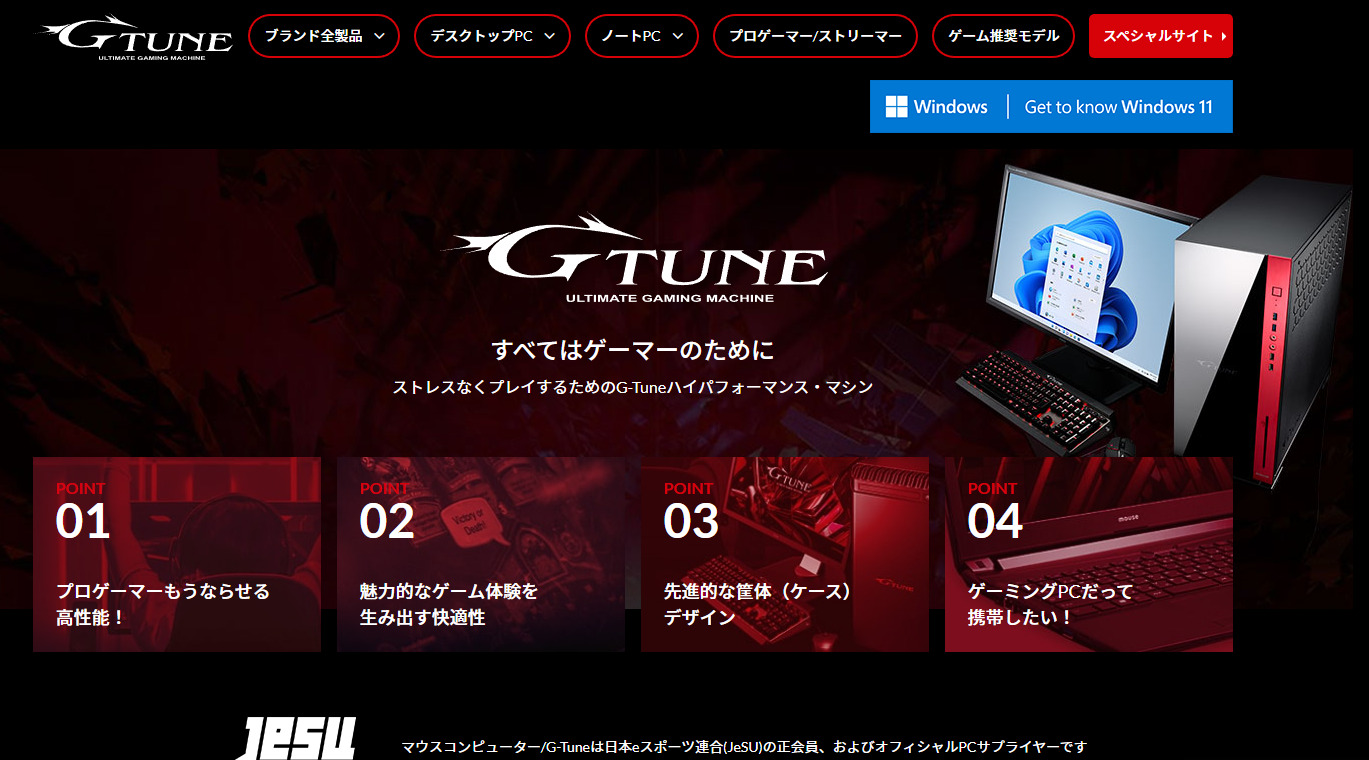
マウスコンピューターは2006年に創立したパソコンブランドです。
GTUNEは多くの家電量販店でも販売されており、目にされた方も多いのではないでしょうか?
マウスコンピューターはCMなど広告にも力をいれており認知度はパソコンブランドでも上位に君臨しています。
さらに、日本eスポーツ連合のオフィシャルPCサプライヤーであることから、ゲーミングパソコンを買うならGTUNEといっても過言ではないくらいの安心感があります。
ゲームごとに推奨PCを見ることが出来るので、無知な方でも安心して買うことが出来ますね!
どのゲーミングPCにするか悩む方にはコチラをおススメ!

私がおススメするのはFRONTIERさんのGAシリーズです!
なんといってもコスパが良いのがうれしいですね!
最近のゲームは非常に大容量データになってきており、500TBでは正直不安です。ですが1TBもあると安心できる容量ですよね! ほかのメーカーで1TBを組むとどうしても20万円の予算を超えがちなので、20万円以下でSSD1TBはマジでお買い得です。
冷却はゲーミングPCにとってとても重要。なにより外部接続端子のアクセスが良いのが気に入ってます♪
\初級者から上級者まで使いやすいPC/
ゲーミングパソコンに必要な周辺機器
ココからはゲーミングパソコンに必要な周辺機器を紹介します。
予算と相談して無理のない範囲でゲームに必要なギアを選ぶようにしよう!
モニター

ゲームの世界観をよりリアルに楽しむために、高解像度や高リフレッシュレートのモニターを選ぶことが重要です。ただし、高解像度や高リフレッシュレートのモニターを選ぶ場合は、グラフィックボードの性能も考慮する必要があります。
モニター性能が上がるほど、ゲーミングパソコンのスペックも必要になるので気を付けよう。
個人的にはウルトラワイドモニターという横幅の長いモニターがオススメです!
視野角が広くなり、従来のモニターでは表示されない部分が見えるようになりゲーム内での失敗も少なくなったよ!
キーボード・マウス
ゲームプレイにおいて、キーボードやマウスの操作性は非常に重要です。快適な操作性を求めるなら、メカニカルキーボードや高性能なゲーミングマウスを選びましょう。
メカニカルキーボードと呼ばれているキーボードはキー入力の精度や打鍵感が良くて疲れにくいのでオススメだよ!
スピーカー・ヘッドセット
ゲームの音楽や効果音、さらにはチャットに必要な音声も、十分な音質で楽しみたいものです。ゲーミング用のスピーカーやヘッドセットを選ぶと良いでしょう。
FPSなどの対戦ゲームでは、音の情報ってとても重要なんです。
ヘッドセットを使うことでどこから相手が近づいているか?距離感は?そんな情報精度が飛躍的に向上します。
結果、PVPの成績が上がるなどメリットもあるので、予算的に余裕があるなら音周りにも力を入れたいですね!
ゲームコントローラー

コントローラーはゲームをするうえで必要不可欠です。
プレステやXBOXなどのハードを持っている方なら、そのままUSB接続することでコントローラーを使いまわしすることが出来ます。
PCではメーカー純正以外のコントローラーも使うことが出来るので、自分に合ったコントローラー探しも楽しみの一つになっていますね!
プレイステーション5純正のコントローラーです。ハプティックフィードバックといって次世代の振動が体験できるコントローラー。銃ごとにトリガーの重さが変わったり、シチュエーションに合った振動などゲームに没頭すること間違いなしの一品。
PS5コントローラーの凄さはコチラの記事に詳しく書いているのでよければご参考くださいね!
XBOXワイヤレスコントローラーは、人間工学に沿ったデザインで持ちやすい。左側のアナログスティックが上側に来ているので、操作しやすくて疲れにくいのが特徴です。無線LANが無いPCでもワイヤレスアダプタが付属されているので無線接続が出来るのも特徴。
Logicool から発売されているゲームパットは国内正規品でありながら人気ゲームの推奨機器となっているほど人気商品。
2千円代とコストパフォーマンスに優れていて激しい操作をしても気になりません!
番外編
必須ではありませんが、プレステには無くてパソコンで使える便利グッズを紹介します。
STREAM DECK
物理ボタン1ポチで様々なショートカットを呼び出すことが可能です。
ボタンの配置やアイコンは自由に設定できるので、ゲームでよく使うボタンをSTREAM DECKに登録するのもOK。
FINALFANTASY14でこれを使っているんですけどかなり便利ですよ😍
PCゲームの始め方「準備編」

上記のように、パソコンを購入してから簡単なセットアップを行うだけで、PCゲームを始めることができます。
そんなに難しくないんだね!安心した。
では、さっそくPCゲームを始める準備をしてきましょう!
ゲーミングPCが準備できたら次はプラットフォームソフトをインストールしてパソコンの設定を行いましょう!
プレイステーションでは、PS Store XboxではXboxLiveと専用のプラットフォームがあるようにパソコンでも様々なプラットフォームが存在します。
代表的なプラットフォームが、Steam、Origin、GOG Galaxyなどあり、プラットフォーム内からAPEXやCODなど人気のFPSをはじめ、数千種類のゲームを楽しむことが出来ます。
以下のリンクからインストール出来るので、ダウンロードを行いましょう。
Steamのダウンロード方法について
Steamをダウンロードし、ゲームを始めるまでの手順について解説を行います。
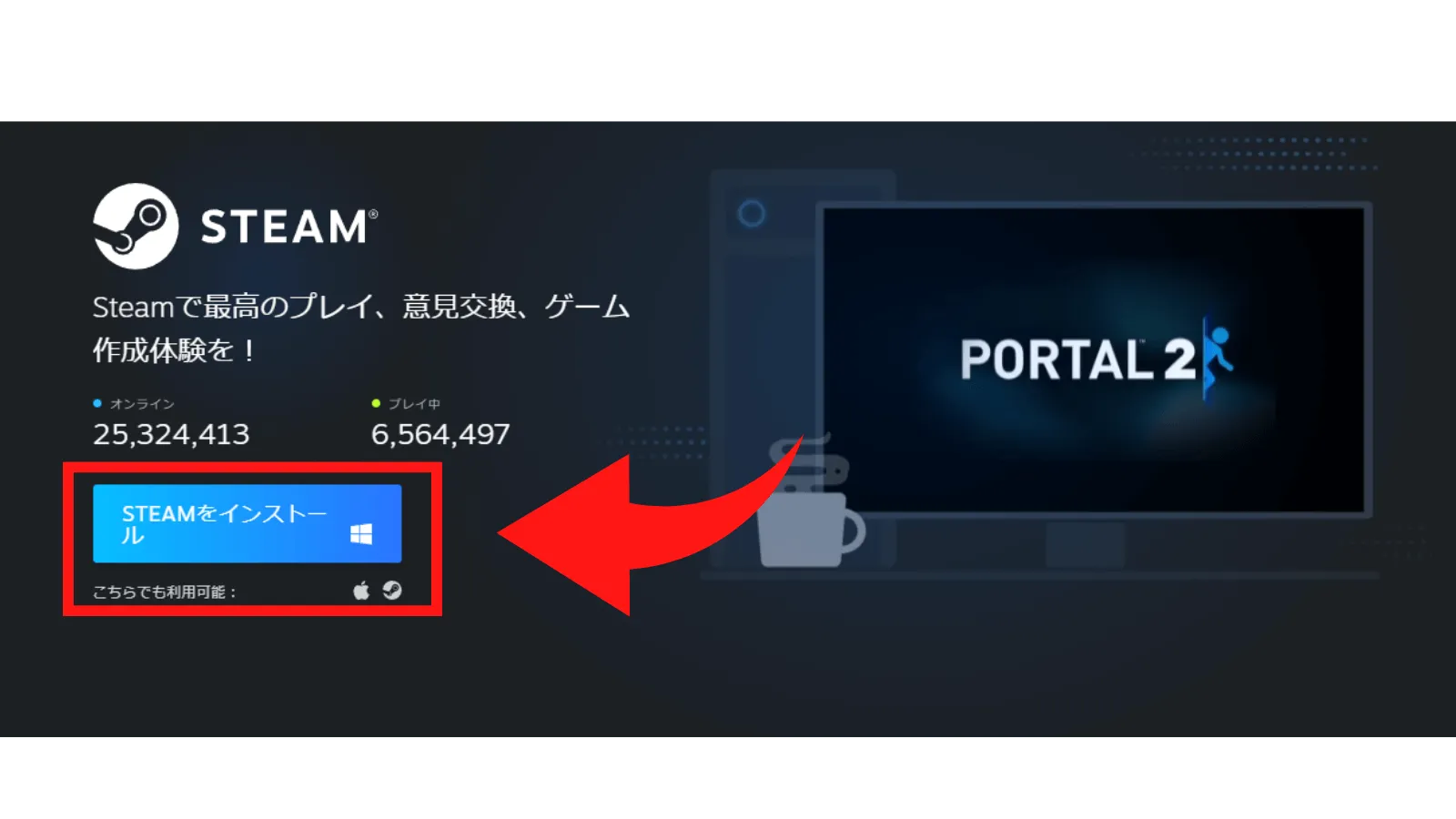
下記のURLにアクセスし、Steamクライアントソフトをダウンロードしましょう。
ダウンロードが完了したらSteamSetup.exeファイルを実行しましょう。
Steamクライアントをインストールすると以下のような画面が表示されます。
Steamアカウントを始めて作る方は「新しいアカウントを作成する」をクリックします。
続いてアカウントの作成画面になります。
メールアドレスが必要になるので、必要項目を記入しましょう。
必要項目にチェックを入れて「続行」をクリックします。
先ほど記入したメールアドレス宛へ確認用メールが届きます。
メールを開き、「メールアドレスを確認する」をクリックします。
メールを開き確認が完了すると、Steamクライアント側の画面が「アカウント作成画面」に変わります。
次にSteamアカウントを作成する画面になります。
アカウント名とパスワードを入力します。
アカウント名は一度作成すると変更することが出来ないので注意が必要です。
えっ じゃあめちゃくちゃ重要になるじゃん💦
SteamアカウントはSteamソフトを立ち上げたときのログインやフレンド登録をする際に必要になります。
ゲーム中で表示される名前ではないので、自分の好きなアカウント名を入力しよう。
他の人とアカウント名が重複している場合は設定できないので注意が必要です。
アカウントが作成出来たら次はログインしましょう。
以下のような画面が表示されればSteamアカウントの作成は完了です。
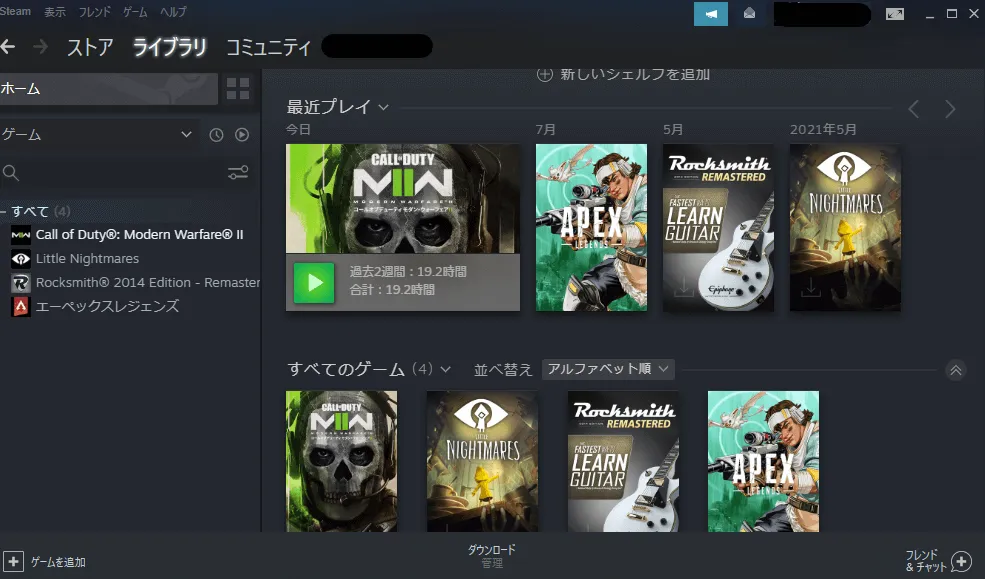
Steamのソフトの購入方法について
アカウント作成できれば、ソフトをダウンロードしましょう。
上部メニュー画面から「ストア」を選択し、欲しいソフトを選んで「カートに入れる」を選択します。
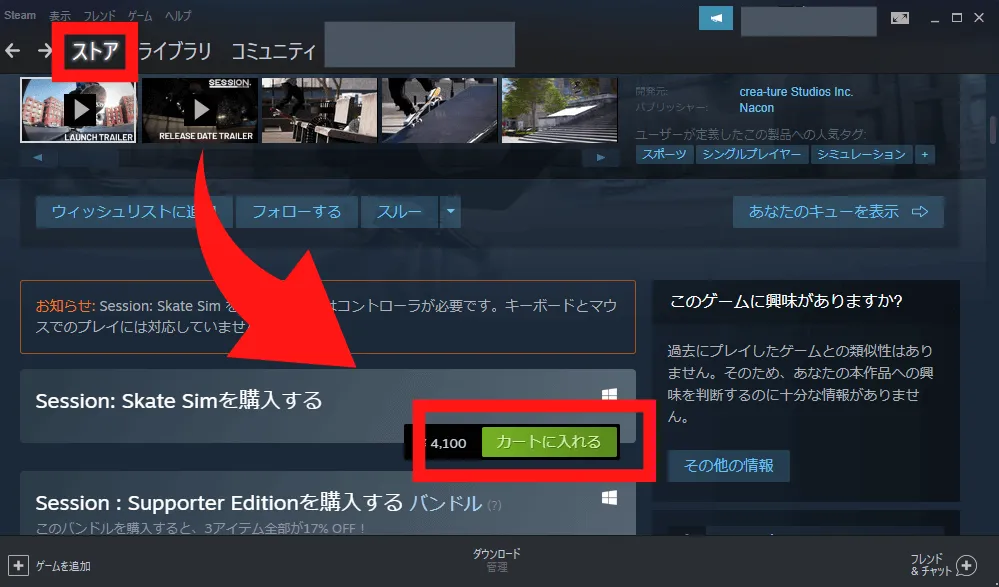
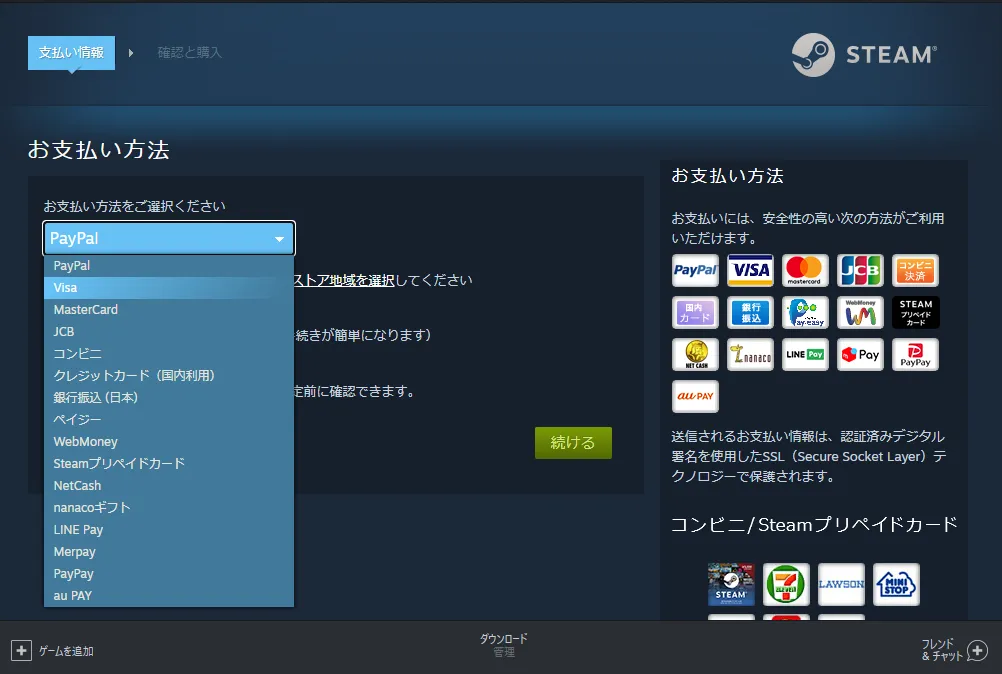
STEP③:ゲームコントローラーを接続しよう
続いてゲームコントローラーをパソコンに接続しましょう。
USBケーブルでそのまま接続すれば、自動的にドライバーを認識してインストールをしてくれます。
設定方法については以下の記事で詳しく解説をしているのでご覧ください
ゲーミングPCのメンテナンスと寿命
ゲーミングPCの平均寿命とその延長方法
ゲーミングPCの平均寿命: ゲーミングPCの寿命は、使用頻度や環境、メンテナンスの状態によって異なりますが、一般的には5〜7年とされています。ただし、定期的なメンテナンスや部品のアップグレードを行うことで、さらに長く使用することが可能です。
寿命を延ばすための方法:
- 定期的な掃除: PC内部のホコリを定期的に掃除することで、冷却効果を維持し、オーバーヒートを防ぐことができます。
- 部品のアップグレード: 古くなった部品や性能が低下した部品は、新しいものに交換することで、PCの性能を維持・向上させることができます。
- 適切な使用環境: PCを直射日光や高温・高湿の場所に置かないようにすることで、部品の劣化を防ぐことができます。
パフォーマンスを維持するための定期的なメンテナンス
- OSのアップデート: オペレーティングシステムのアップデートを定期的に行うことで、セキュリティや性能の面での最適化を図ることができます。
- ドライバのアップデート: グラフィックカードやサウンドカードなどのドライバを最新のものに保つことで、ハードウェアの性能を最大限に引き出すことができます。
- 不要なファイルの削除: 一時ファイルやキャッシュ、不要なソフトウェアを定期的に削除することで、ストレージの空き容量を確保し、PCの動作をスムーズに保つことができます。
- 冷却システムの点検: ファンや冷却パッドの動作を定期的に確認し、必要に応じて交換や掃除を行うことで、PCの温度を適切に保つことができます。
これらのメンテナンスを定期的に行うことで、ゲーミングPCのパフォーマンスを長期間にわたって維持することができます。
まとめ:ゲームPCはお手軽に始めることが出来る!
ゲーミングPCは、始めることが難しそうって思われがちですけど案外簡単に始めることが出来ます!
ゲーム機と違ってパソコン使ってゲーム以外のことも出来るのでめちゃくちゃ便利!
最近のパソコンは、ハイスペック化してきているので10万円台のPCでもバリバリ最新ゲームが動くし、狙い時です!
以下のネット通販サイトなら家電量販店で買うよりも安くてハイスペックパソコンを見つけることが出来るので、ぜひお気に入りの一台を見つけてみてはいかがでしょうか






